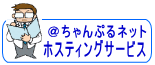
Windows XPや Office2003のサポートが平成26年4月9日で終了しています。 PCの買い替えやアップグレードを強く推奨致します。 尚、ちゃんぷるネットでは新品PCも販売しております。詳しくは こちら
ホスティングのメール設定状況確認・変更
ここでは、Microsoft Outlook Express Version 6 の設定確認と変更をします
※Outlook Express Version 5.5も同じ方法です
1. Outlook Express を起動します
![]()
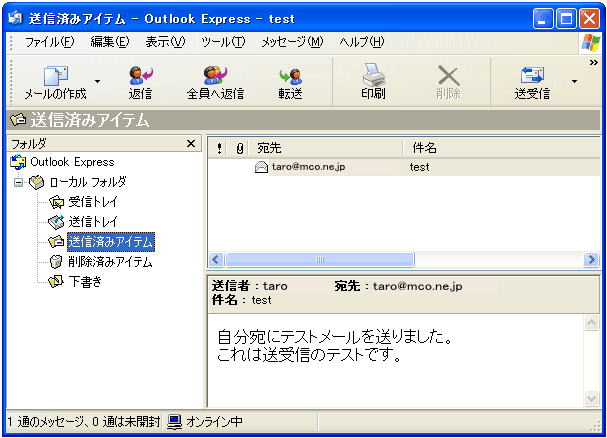
![]()
2. メニューバーの「ツール(T)」から「アカウント(A)...」を選択します
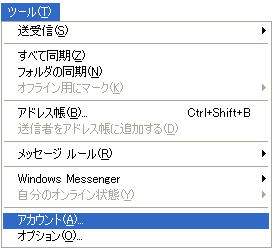
![]()
3. 「インターネット アカウント」の画面で「メール」タブを選択し、以下の操作を行います

作成したアカウントを選択した状態で、「プロパティ(P)」をクリックします。
![]()
4. プロパティの画面で「全般」タブを選択し、以下のように設定されているか確認します
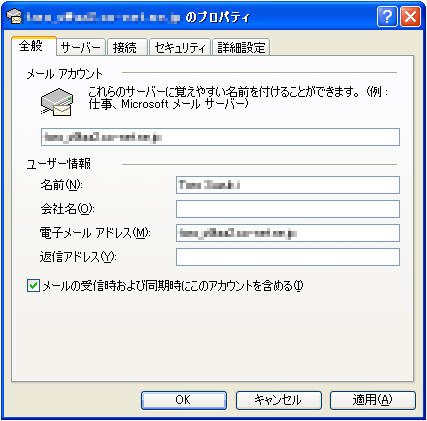
「メール アカウント」
- 電子メールアカウントなど、わかりやすい名前を入力します。 例)Taro
「ユーザー情報」
- 「名前(N):」: 名前がローマ字で入力されていることを確認します。 例)taro@xxx.ne.jp
- 「会社名(O):」: 必要に応じて入力します。
※ 個人で使用する場合は空欄にします。 - 「電子メール アドレス(M):」: 「メールアドレス」 が入力されていることを確認します。
例)taro@xxx.ne.jp - 「返信アドレス(Y):」: 通常は空白のままにします。
※ 電子メールアドレスで設定したアドレスとは別のアドレスに返信してもらいたい場合などに設定します。 - 「メールの受信時および同期時にこのアカウントを含める(I)」: チェックを入れます。
確認しましたら「サーバー」をクリックし、手順5へ
![]()
5. 「サーバー」タブを選択して、以下のように設定されているか確認します
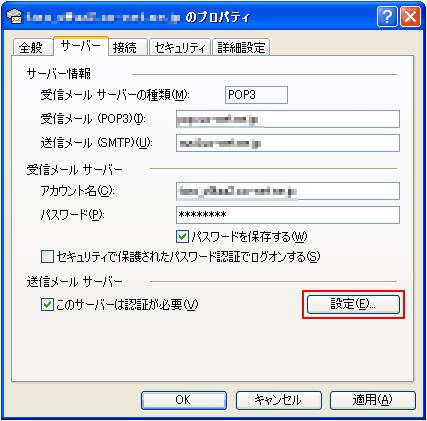
「サーバー情報」
- 「受信メール サーバーの種類(M)」: 「POP3またはIMAP」が入力されていることを確認します。
- 「受信メール (POP3)(I):」: pop.ドメイン名 が入力されていることを確認します。
- 「受信メール (IMAP)(I):」: imap.ドメイン名 が入力されていることを確認します。
- 「送信メール (SMTP)(U):」: smtp.ドメイン名 が入力されていることを確認します。
「受信メール サーバー」
- 「ユーザー名(A):」: 「メールアドレス」 を入力します。例)taro@xxx.ne.jp
- 「パスワード(P):」: 「メールアドレスパスワード」 が入力されていることを確認します。
※ セキュリティ保護のため、パスワードは( * ) で表示されます。 - 「セキュリティで保護されたパスワード認証でログオンする(S)」: チェックを入れません。
「送信メール サーバー」
- 「このサーバーは認証が必要(V)」: チェックを入れます。
確認しましたら「設定(E)...」をクリックし、手順6へ
![]()
6. 「送信メール サーバー」の画面で、以下のように設定されているか確認します
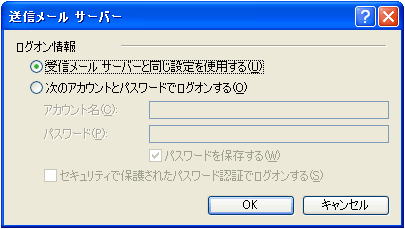
「ログオン情報」
- 「受信メール サーバーと同じ設定を使用する(U)」を選択します。
確認しましたら「OK」をクリックし、手順7へ
![]()
7. 「接続」タブを選択して、以下のように設定されているか確認します
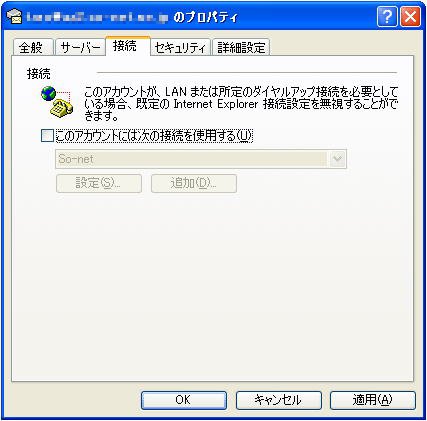
「接続」
- 「このアカウントには次の接続を使用する(U)」: 通常はチェックを入れません。
確認しましたら「詳細設定」をクリックし、手順8へ
![]()
8. 「詳細設定」をタブ選択して、以下のように設定されているか確認します

「サーバーのポート番号」
- 「送信メール(SMTP)(O):」:587を入力します。
- 「このサーバーはセキュリティで保護された接続 (SSL) が必要(Q)」: チェックを入れません。
- 「受信メール (POP3)(I):」:110 を入力します。
- 「受信メール (IMAP)(I):」:143 を入力します。
- 「このサーバーはセキュリティで保護された接続 (SSL) が必要(C)」: チェックを入れません。
「サーバーのタイムアウト」
- 「短い-長い」: 必要に応じて設定します。
※ ダイヤルアップ接続をされている場合は、長めに設定することをお勧めいたします。
確認しましたら「OK」をクリックし、手順9へ
![]()
9. 「インターネット アカウント」の画面で「閉じる」をクリックします

以上で、設定の確認完了です。